发布日期:2019-08-26 作者:深度系统 来源:http://www.05381.com
今天和大家分享一下xp系统电脑自动变成静音模式问题的解决方法,在使用xp系统的过程中经常不知道如何去解决xp系统电脑自动变成静音模式的问题,有什么好的办法去解决xp系统电脑自动变成静音模式呢?小编教你只需要1、右击任务栏右侧的音量图标,从右键菜单选择声音; 2、点击通信选项卡,点击不执行任何操作,点击确定即可。就可以了。下面小编就给小伙伴们分享一下xp系统电脑自动变成静音模式的详细步骤: 一、声卡驱动的问题
建议你更换主板自带的声卡芯片驱动,或者到主板厂商的官方网站下载相应最新版的驱动程序,不要用xp自带的通用驱动程序。 二、鼠标引起的 在xp中,如果鼠标带侧键的话,那么侧键中的一个按键是默认设置为静音键的,你触碰了这个键就会导致系统静音。 三、windows的自动调整音量功能 1、右击任务栏右侧的音量图标,从右键菜单选择声音; 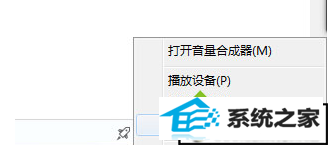
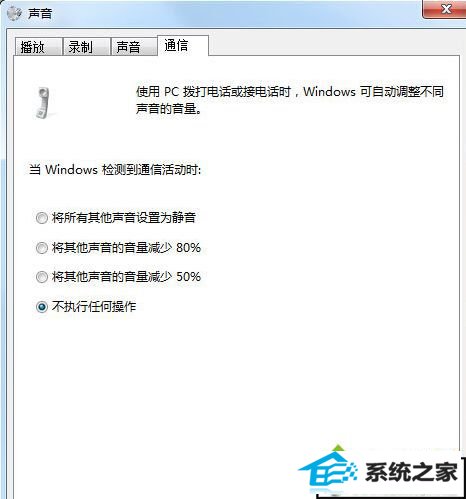
本站发布的系统与软件仅为个人学习测试使用,不得用于任何商业用途,否则后果自负,请支持购买微软正版软件!
Copyright @ 2020 深度系统版权所有